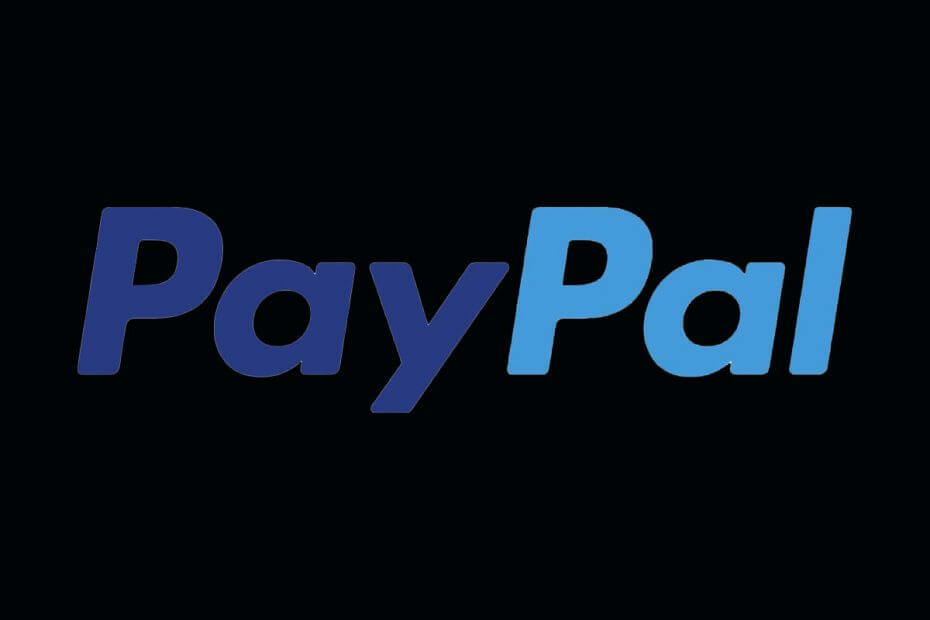אתה יכול להשתמש בשורת הפקודה או השתמש בכלי איחוי דיסק
- איחוי דיסק מארגן מחדש נתונים מפוצלים בכונן הקשיח שלך כדי לגשת אליהם בצורה יעילה יותר.
- מדריך זה ידון בכל הדרכים הפשוטות לאחות את הכונן הקשיח, כולל שימוש ב- כלי איחוי דיסק.

איקסהתקן על ידי לחיצה על הורד את הקובץ
תוכנה זו תתקן שגיאות מחשב נפוצות, תגן עליך מאובדן קבצים, תוכנות זדוניות, כשל חומרה ותייעל את המחשב שלך לביצועים מקסימליים. תקן בעיות במחשב והסר וירוסים כעת ב-3 שלבים פשוטים:
- הורד את Restoro PC Repair Tool שמגיע עם טכנולוגיות פטנט (פטנט זמין כאן).
- נְקִישָׁה התחל סריקה כדי למצוא בעיות של Windows שעלולות לגרום לבעיות במחשב.
- נְקִישָׁה תקן הכל כדי לתקן בעיות המשפיעות על האבטחה והביצועים של המחשב שלך.
- Restoro הורד על ידי 0 הקוראים החודש.
בזמן שאתה משתמש במחשב שלך, קבצים הופכים מקוטעים ומפוזרים על פני הכונן הקשיח, מה שמקשה על המחשב שלך לגשת אליהם במהירות. זו אחת הסיבות הנפוצות ביותר למחשב שפועל לאט.
למרבה המזל, אתה יכול להשתמש באיחוי כדי לארגן מחדש נתונים מפוצלים ולשפר את ביצועי המחשב שלך. במדריך זה נראה לך כיצד לאחות את Windows 10 כדי לשמור על פעילות חלקה.
איך אני יכול לאחות את Windows 10 ולשפר את ביצועי המחשב?
1. השתמש בשורת הפקודה
- עבור לסרגל החיפוש, הקלד CMD, ולחץ הפעל כמנהל.
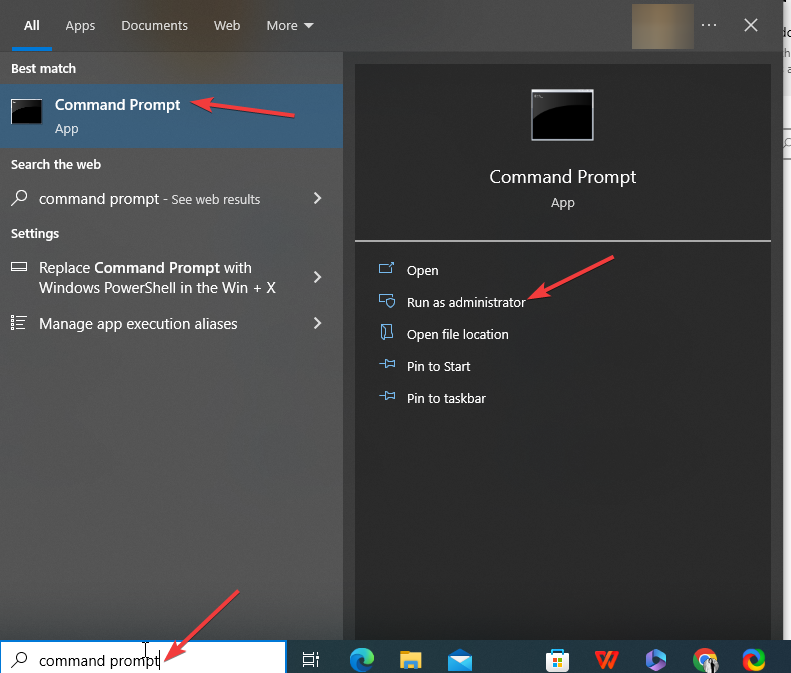
- נְקִישָׁה כן בהודעת UAC.
- הקלד את הפקודה הבאה, החלף את C בכונן שברצונך לאלף, והקש Enter:
Defrag C:
2.1 Defrag באופן ידני
- עבור לסרגל החיפוש, הקלד לוח בקרה, ולחץ לִפְתוֹחַ.

- בחר הצג לפיקטגוריה ולחץ מערכת ואבטחה.
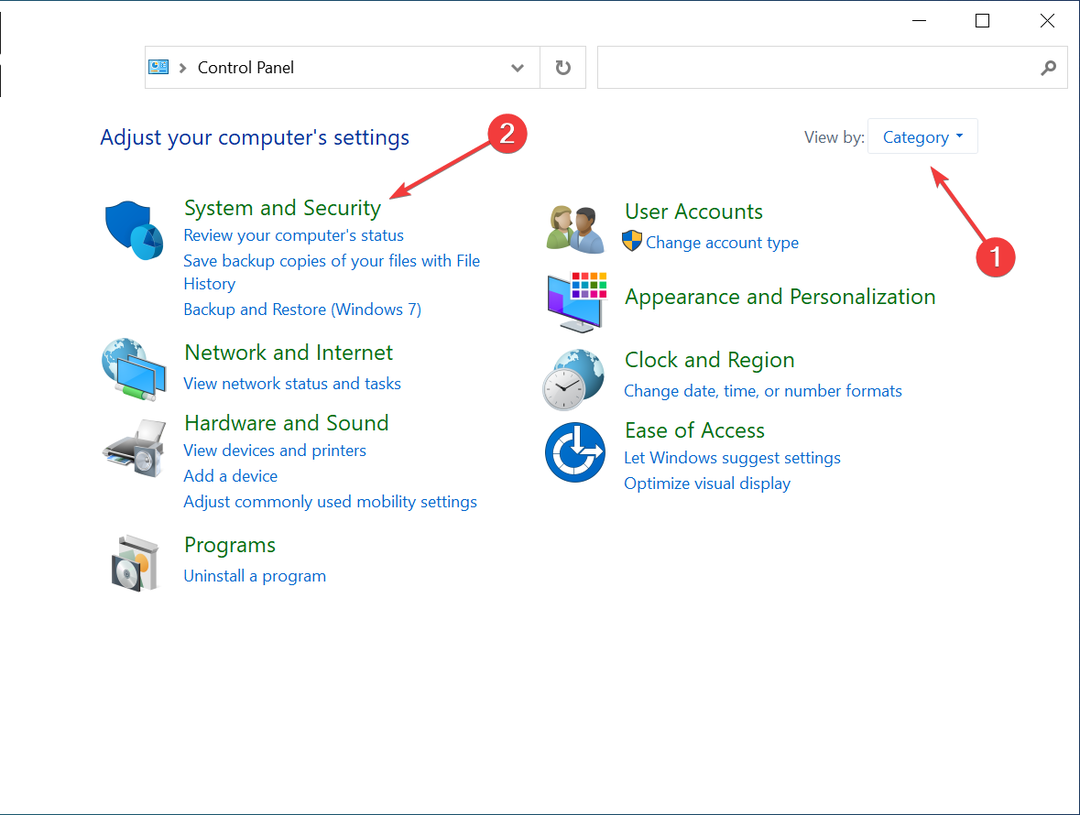
- לך ל כלים ניהוליים.
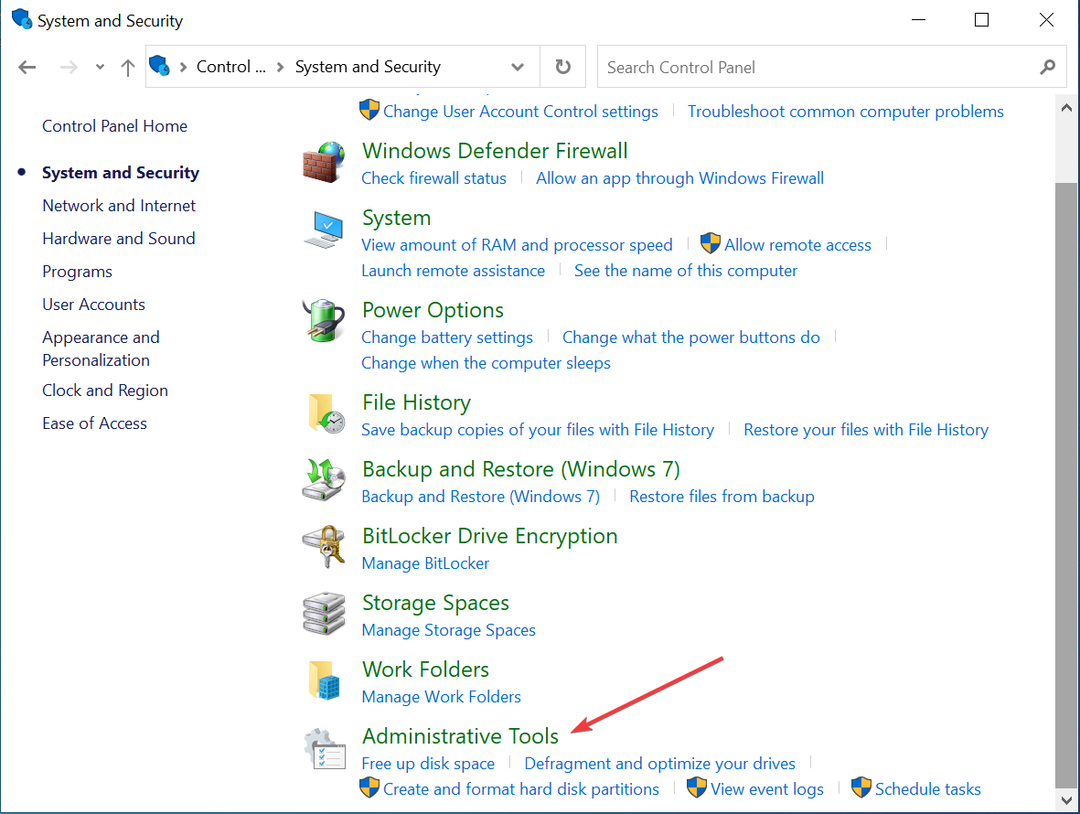
- נְקִישָׁה איחוי וביצוע אופטימיזציה של כוננים כדי לפתוח אותו.
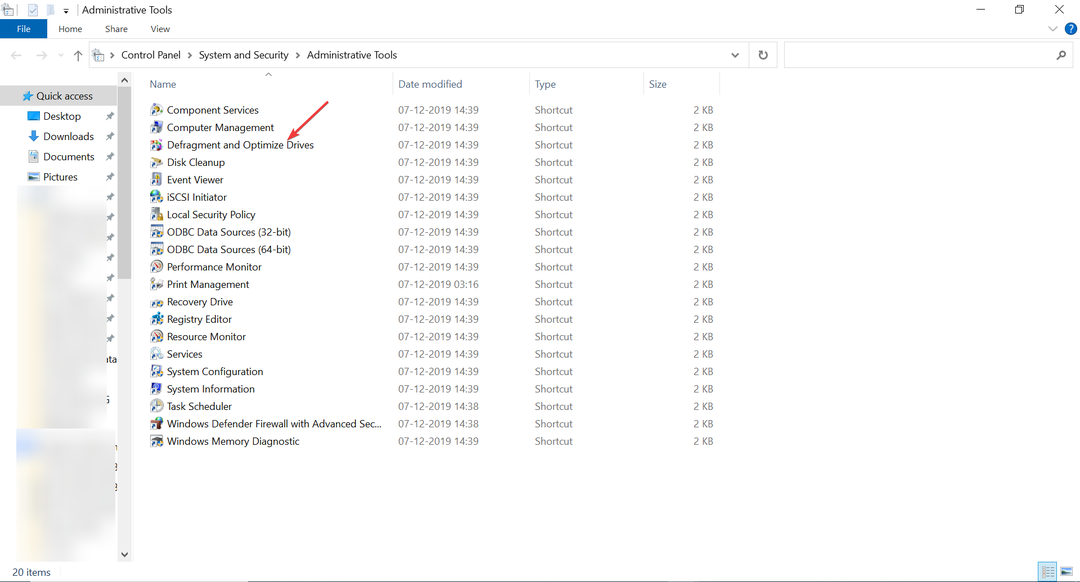
- בחר את כונן הדיסק שברצונך לבצע אופטימיזציה.
- בחר את בצע אופטימיזציה לַחְצָן.
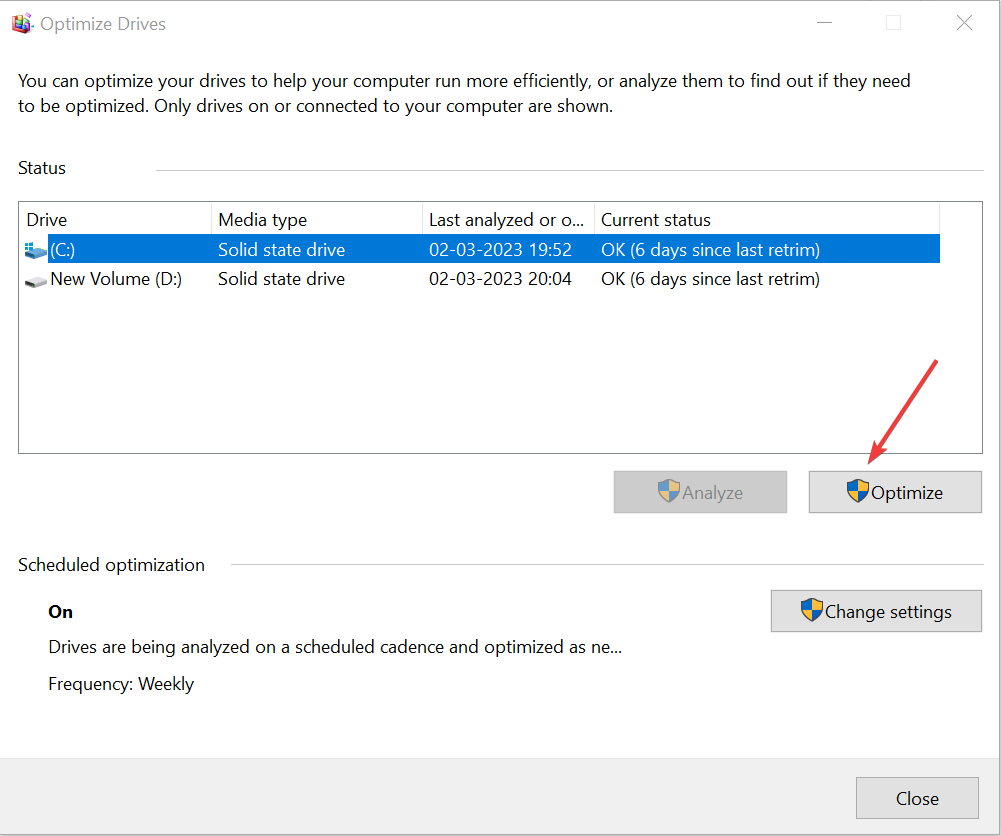
- בצע את ההוראות שעל המסך אם תתבקש.
2.2 הפעל את הפראג באופן אוטומטי
- אתה יכול גם לתזמן את אופטימיזציית הדיסק לעתיד; לִפְתוֹחַ איחוי וביצוע אופטימיזציה של מכשירים, ולחץ שינוי הגדרות על בצע אופטימיזציה של כוננים חַלוֹן.
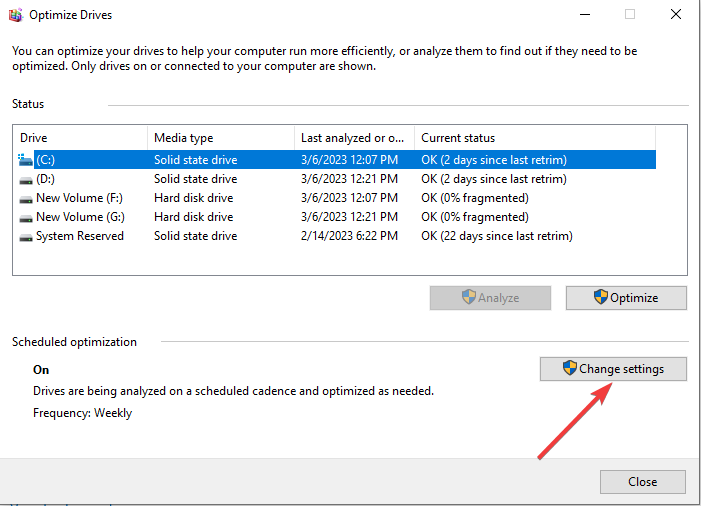
- בחר את תדירות, ועבור כוננים, לחץ בחר.
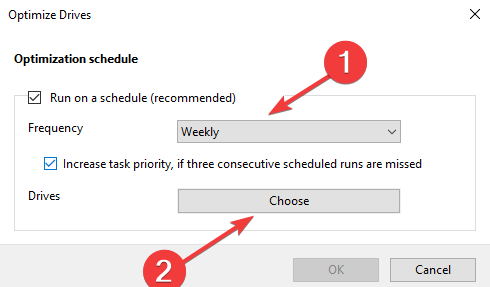
- בחר את הכוננים מהחלון הבא.
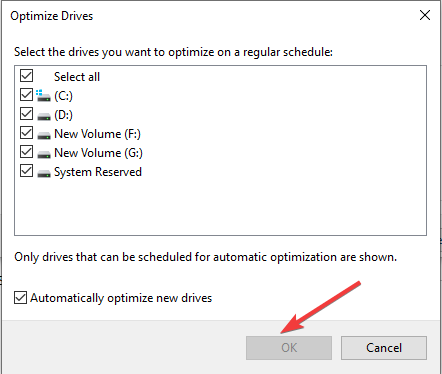
- נְקִישָׁה בסדר.
- שגיאה 0x0000142: כיצד לתקן את זה ב-5 שלבים פשוטים
- EXE לעומת MSI: מהם ההבדלים ומה עדיף?
- כיצד לנסות את תכונת Workspace ב- Microsoft Edge
3. השתמש במצב בטוח
- הקש על חלונות מקש + ר כדי לפתוח את לָרוּץ תיבת דיאלוג.
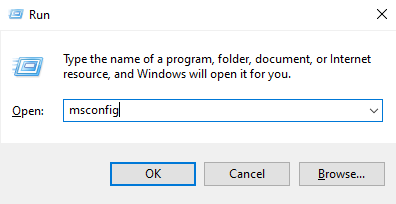
- סוּג msconfig ולחץ בסדר לפתוח הגדרות מערכת.
- עבור אל מַגָף לשונית, אתר אפשרויות אתחול, והצב סימן ביקורת ליד אתחול בטוח.

- בחר את מִינִימָלִי אפשרות, לחץ להגיש מועמדות, ו בסדר.
- תתבקש להפעיל מחדש את המחשב במצב בטוח.
- לחץ על הַתחָלָה תפריט, הקלד איחוי וביצוע אופטימיזציה של כוננים ולחץ לִפְתוֹחַ.
- בחר את הכונן שברצונך לאחות ולחץ על בצע אופטימיזציה לַחְצָן.
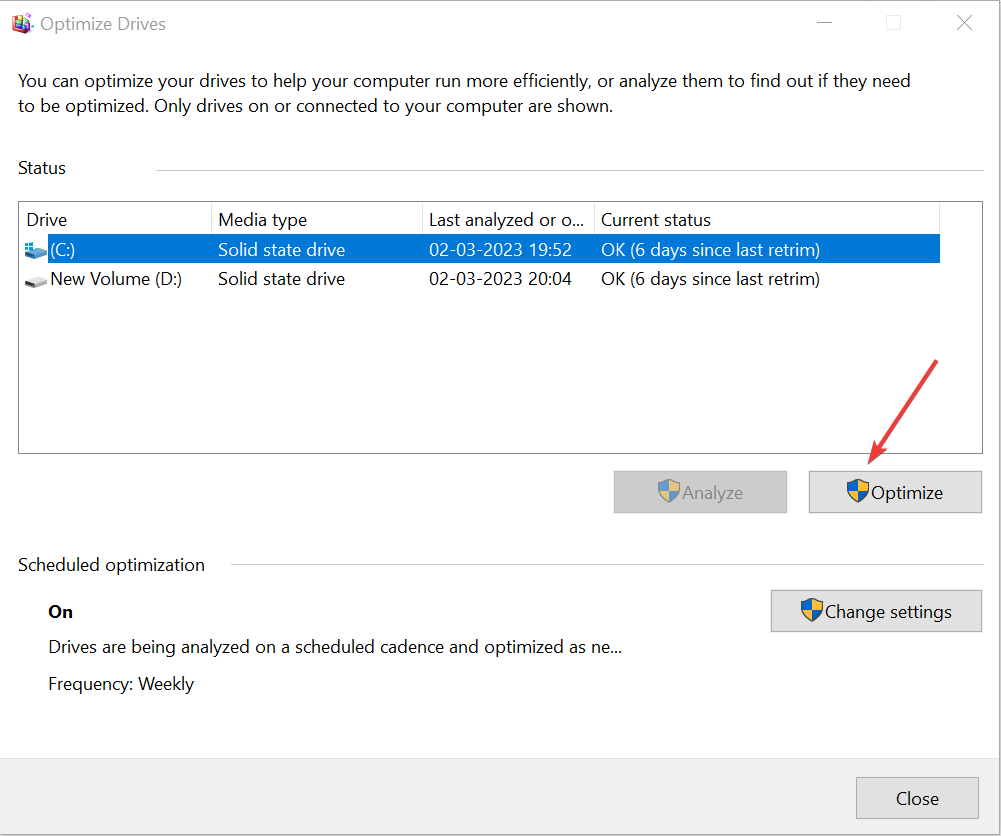
- תהליך האיחוי ייקח זמן מה.
- לאחר שתסיים, עבור אל הגדרות מערכת, עבור ל- מַגָף טאב, בטל את הסימון אתחול בטוח, לחץ להגיש מועמדות, לאחר מכן בסדר. הפעל מחדש את המחשב במצב רגיל.
4. השתמש באפליקציית ההגדרות
- ללחוץ חלונות + אני לפתוח הגדרות.
- לך ל מערכת.
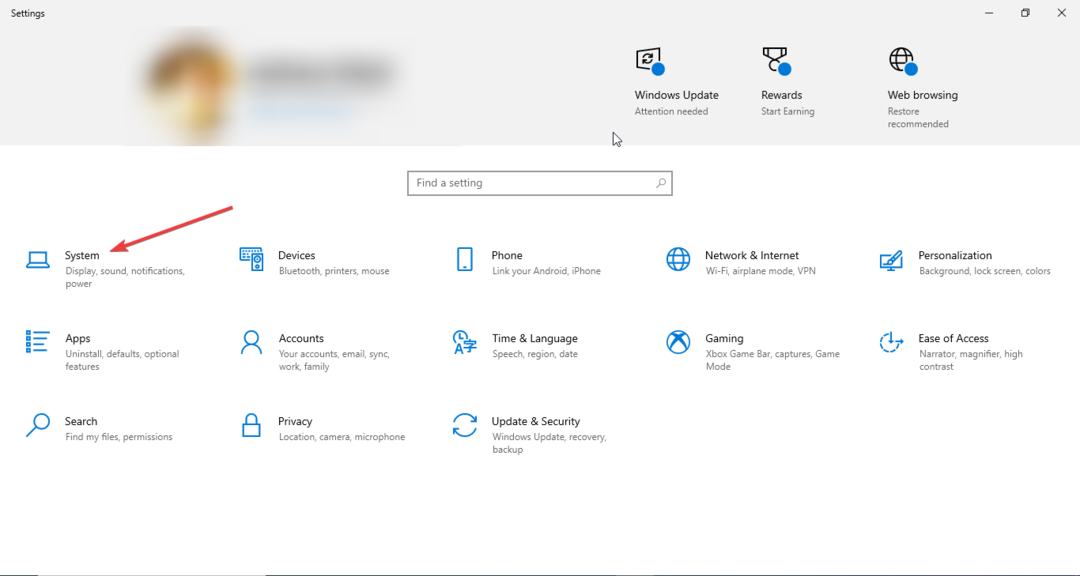
- נְקִישָׁה אִחסוּן, ובחר את ה בצע אופטימיזציה של כוננים אוֹפְּצִיָה.
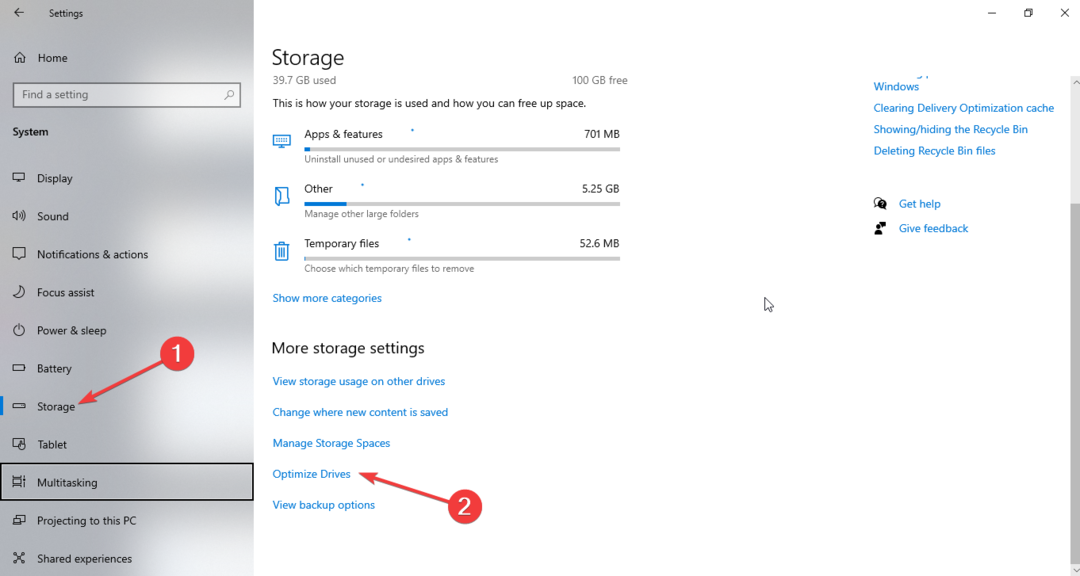
- בחר את הכונן ולחץ על בצע אופטימיזציה לַחְצָן.
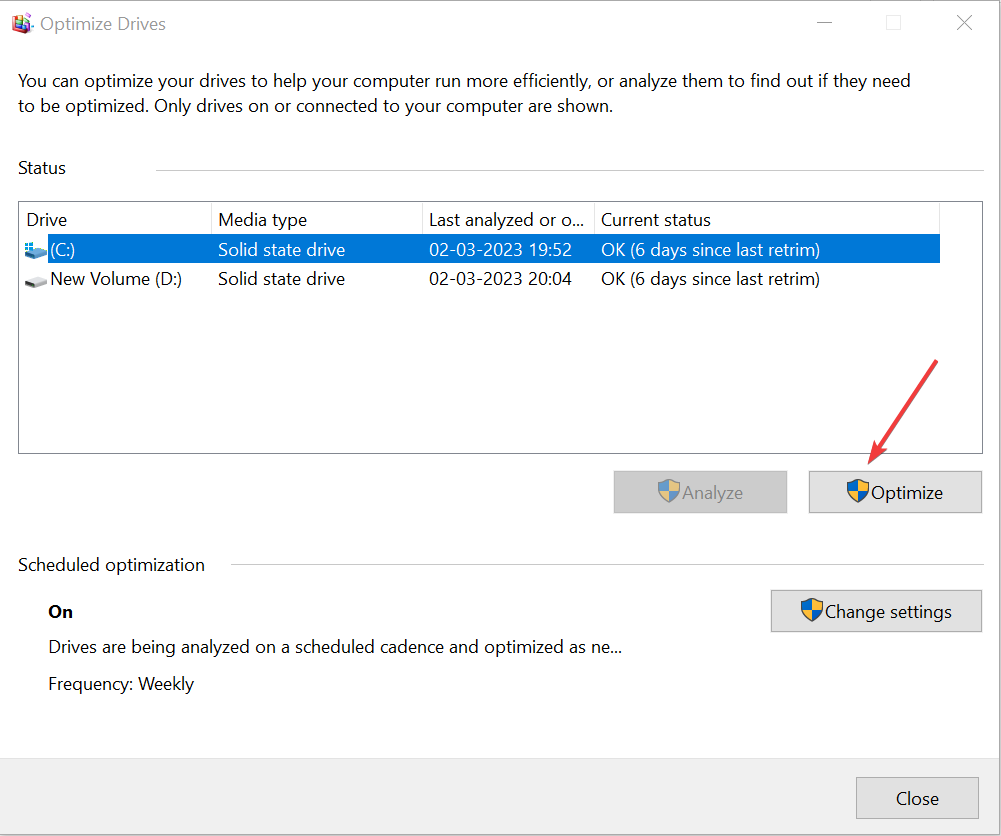
- המתן עד שהתהליך יסתיים.
אז אלו הן השיטות שבהן אתה יכול להשתמש כדי לאלף את מחשב Windows 10 שלך. נסה אותם וספר לנו מה עבד עבורך בתגובות למטה.
עדיין יש בעיות? תקן אותם עם הכלי הזה:
ממומן
אם העצות לעיל לא פתרו את הבעיה שלך, המחשב שלך עלול להיתקל בבעיות Windows עמוקות יותר. אנחנו ממליצים הורדת כלי תיקון מחשב זה (מדורג נהדר ב-TrustPilot.com) כדי לטפל בהם בקלות. לאחר ההתקנה, פשוט לחץ על התחל סריקה לחצן ולאחר מכן לחץ על תקן הכל.